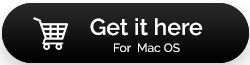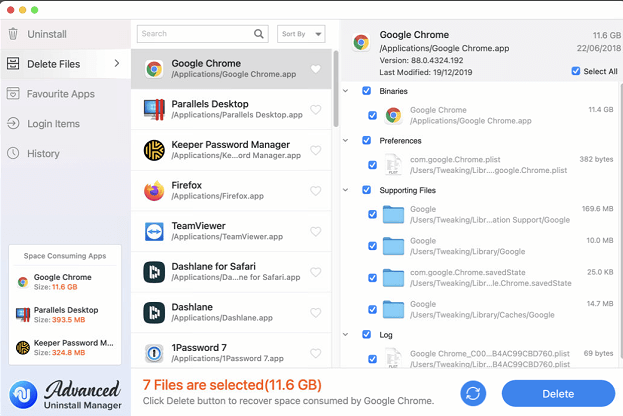Manager avansat de dezinstalare – Este cu mile mai departe decât dezinstalarea obișnuită
Publicat: 2021-02-27Dintre diversele utilitare pe care ar trebui să le aveți pe Mac, există un utilitar pe care nu îl știe toată lumea și acesta este un software de dezinstalare dedicat pentru Mac.
„Dar, de ce aș avea nevoie de el?”, ați putea întreba.
Există atât de multe aplicații pe care le instalăm pe Mac-ul nostru, dar nu le folosim niciodată. Într-o perioadă de timp, atunci când astfel de aplicații se acumulează, ocupă mult spațiu pe Mac-ul tău. În cele mai multe cazuri, păstrarea unui număr de astfel de aplicații în sine este aproape imposibilă. Și, chiar dacă îți vin la cunoștință și chiar dacă le ștergi, lasă în urmă o mulțime de resturi.
Deci, într-un fel, astfel de aplicații sau aplicații au fost dezinstalate doar parțial. Drept urmare, sunteți încă departe de a vă bucura de un spațiu bun de depozitare.
Există vreo modalitate de a dezinstala complet aplicațiile și fișierele acestora?
Da, cu siguranță există. Un software de dezinstalare precum Advanced Uninstall Manager este soluția pe care o căutați. În acest blog, vom aprofunda acest instrument și vom analiza toate caracteristicile acestuia.
Citiți și: Top Archiver și Unarchiver pentru Mac 2021
Ce este un manager avansat de dezinstalare? Cum este interfața?
Advanced Uninstall Manager este un software extrem de ușor, capabil să șteargă complet aplicațiile de pe Mac.
Acest lucru înseamnă, în esență, că șterge chiar și orice fișiere și date care sunt asociate cu o aplicație, lăsând astfel în urmă nicio urmă care altfel ar putea sta în spațiul de stocare al Mac-ului tău. Spre deosebire de multe programe de dezinstalare, Advanced Uninstall Manager chiar dezactivează elementele de conectare nedorite, sporind astfel viteza Mac-ului tău.
Vorbind despre interfață, este simplu cu fiecare opțiune marcată clar. Nu veți avea dificultăți în navigarea.
Citește și: Probleme comune Mac și cum să le rezolvi
Cum funcționează Advanced Uninstall Manager?
Să vedem mai întâi cum funcționează acest utilitar și să avem o privire de ansamblu asupra modului în care funcționează diferitele module -
Faceți clic aici pentru a descărca Advanced Uninstall Manager
1. Descărcați și instalați Advanced Uninstall Manager
2. Faceți clic pe Confirmare acasă
3. Prima opțiune din panou și anume Uninstall , după cum sugerează și numele, vă permite să dezinstalați aplicațiile dorite. Puteți fie să faceți clic pe butonul Porniți scanarea , care va include toate aplicațiile de pe Mac.
SAU,
Pentru a dezinstala direct aplicația dorită, puteți glisa și plasa aplicația în zona Dezinstalare
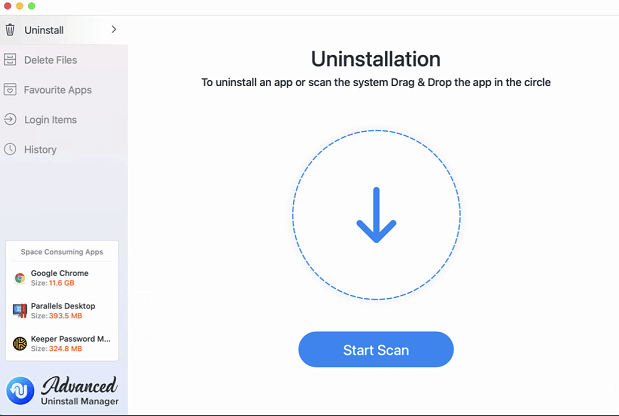
4. În secțiunea Ștergere fișiere , puteți face clic pe fiecare dintre aplicațiile enumerate și apoi puteți verifica fișierele asociate în panoul din dreapta. Apoi puteți șterge fișierele care nu sunt necesare făcând clic pe butonul Ștergere . Pentru a accelera procesul de dezinstalare, puteți sorta fișierele după nume și dimensiune. Pentru aceasta, faceți clic pe butonul derulant Sortare după prezent în secțiunea de sus din panoul din mijloc.
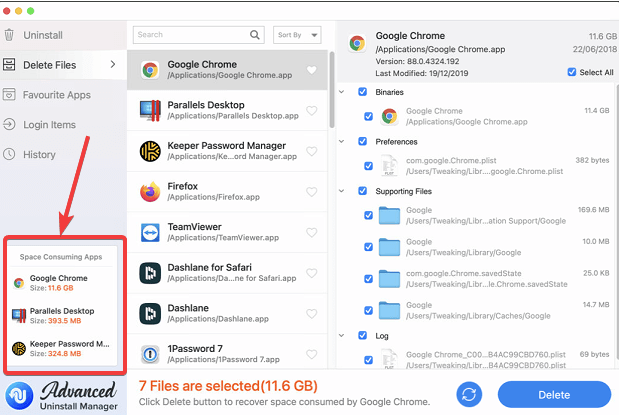
Acum, că v-am prezentat funcționarea de bază a aplicației, ce zici să aprofundați puțin și să priviți toate modulele puternice pe care le oferă?
Citește și: Cele mai bune editori de etichete MP3 pentru Mac 2021
Caracteristici – Obțineți controlul deplin nu doar asupra aplicațiilor pe care doriți să le dezinstalați, ci asupra mult mai mult
Software-ul este la fel de bun ca și caracteristicile pe care le oferă. Să aruncăm o privire la buchetul de funcții pe care Advanced Uninstall Manager le oferă. După cum am văzut mai devreme, Advanced Uninstall Manager vă permite să aveți control deplin asupra aplicațiilor pe care le dezinstalați. Acesta nu este singurul avantaj pe care îl oferă acest utilitar. Sunt mult mai multe -

- Vedeți instantaneu aplicațiile care consumă spațiu
În panoul din stânga din partea de jos, puteți vedea instantaneu acele aplicații care ocupă spațiul de stocare maxim. Acestea sunt plasate sub Space Consuming Apps
– Aplicațiile sunt bine clasificate
Odată ce faceți clic pe butonul de scanare, software-ul de dezinstalare listează categoric toate aplicațiile și programele de pornire pe care le puteți filtra în funcție de comoditate. După cum puteți vedea din captura de ecran de deasupra (panoul din dreapta), fișierele fiecărei aplicații sunt clasificate în grupuri, cum ar fi binare, preferințe, fișiere suport, jurnale etc.
– Dezinstalare rapidă
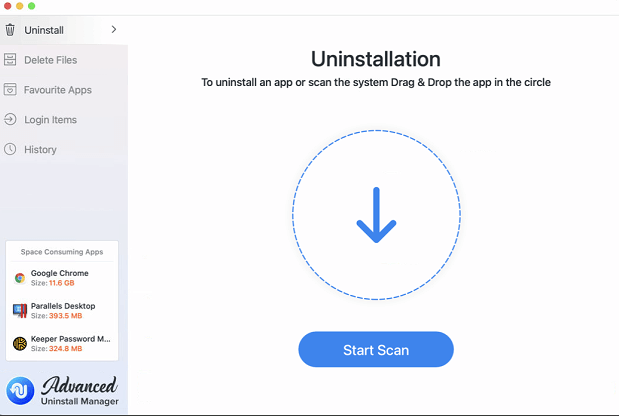
Puteți fie să parcurgeți fiecare aplicație, să aruncați o privire la toate fișierele și apoi să ștergeți/dezinstalați o aplicație sau puteți să glisați și să plasați aplicația dorită și să apăsați butonul de ștergere.
- Aplicații preferate
Advanced Uninstall Manager nu se referă numai la dezinstalarea aplicațiilor. Este, de asemenea, despre segregarea aplicațiilor pe care le folosiți frecvent sau pe care doriți să le feriți de a le dezinstala. Practic, această caracteristică Puteți să glisați și să plasați astfel de aplicații în secțiunea Adăugați aplicații favorite. Ceea ce va face această funcție este că, chiar dacă apăsați din greșeală butonul de ștergere, acest utilitar de dezinstalare va bloca procesul de dezinstalare.
- Informații cuprinzătoare
Nu puteți dezinstala la întâmplare o aplicație până nu știți despre ce sunt aplicațiile. Advanced Uninstall Manager enumeră în mod cuprinzător aplicațiile cu fiecare informație importantă referitoare la fișierele pe care aplicația. În acest fel, reduceți șansele de a dezinstala din greșeală aplicația potrivită.
- Dezactivați elementele de pornire
Advanced Uninstall Manager, pe lângă faptul că este un software puternic de dezinstalare, vă permite să vă ocupați complet de aplicațiile care se declanșează la pornire. Puteți scăpa cu ușurință de toate acele programe care determină viteza Mac-ului dvs.
– Examinați-vă cu ușurință istoricul de curățare
Dacă, în orice caz, bănuiți că ați șters o aplicație greșită, puteți oricând să vă revizuiți istoricul.
Și acum ești pregătit să te distrezi cu aplicația.
Citiți și: Alte moduri de a șterge fișierele temporare pe Mac
Încheierea
Aplicațiile inutile nu sunt de folos și încă consumă resursele Mac-ului tău. Ele nu doar ocupă o cantitate mare de spațiu de stocare pe Mac-ul tău, ci chiar împiedică viteza Mac-ului tău. Oferă Advanced Uninstall Manager o șansă și eliberează potențialul maxim al Mac-ului tău. Dacă ți-a plăcut instrumentul și ți-a plăcut să citești blogul nostru, acordă-i un acord și distribuie-l fiecărui utilizator de Mac pe care îl cunoști. Pentru mai mult astfel de conținut, continuați să citiți Tweak Library. Ne poți urmări și pe Facebook, Twitter, Pinterest, Instagram, Flipboard și, dacă îți plac videoclipurile tehnice, poți, de asemenea, să dai like, să distribui și să te abonezi la canalul nostru de YouTube.
Următoarele lecturi:
Revizuire completă despre Movavi Mac Cleaner
Cisdem Duplicate Finder pentru Mac
Aplicații Mac obligatorii de utilizat
Cum să forțați părăsirea aplicațiilor pe Mac?